DPI что это такое на мышке
В данной статье я расскажу что это такое DPI и как его регулировать на мышке. DPI (Dots per inch) или, если правильно – CPI (Counts per inch) – это термин, описывающий количество пикселей, которые курсор проходит при сдвиге мыши (фиксировании сенсором перемещения) на 1 дюйм. Второе определение является более верным по причине того, что оно означает: «сдвигов на», а DPI – «Точек на дюйм», что характерно для описания четкости изображения. Но так как первая аббревиатура пользуется значительно большей популярностью, то в тексте будет использоваться именно она.
DPI мыши – что это такое и как работает?
Одна из характеристик, которая пишется на упаковке мыши – это DPI. В качестве ее значения, в зависимости от модели устройства, может быть указано – 600, 800, 1600 и выше.
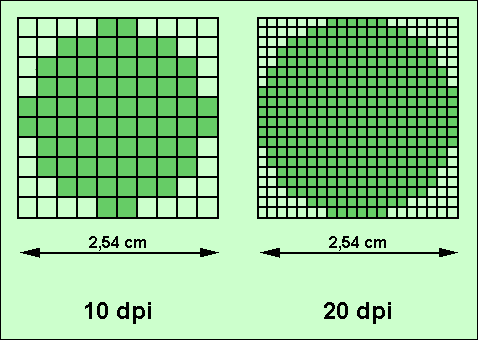
Количество точек при разном значении ДПИ
Чем выше значение DPI, тем наиболее точным является сенсор оптической мыши, отвечающий за фиксирование перемещения. Соответственно при перемещении мыши по поверхности курсор на экране будет более точно и плавно повторять это движение.
Если значение DPI оптического сенсора мыши соответствует, например, 1600, то это означает, что при перемещении на 1 дюйм курсор может сдвинуться на 1600 пикселей. Поэтому чем выше это значение, тем курсор на экране способен быстрее двигаться.
Мышь с каким DPI лучше выбрать?
Выбор мыши обуславливается тем, в каких условиях и как человек будет ее использовать. В первую очередь нужно брать во внимание разрешение экрана, курсором на котором будет управлять мышь. Если дисплей имеет HD матрицу, то хватит устройства с сенсором на 600-800 DPI. Если экран имеет FullHD (или близкое к нему, например 1600 на 900) разрешение, то подойдет мышь с DPI равным 1000. Курсором на QuadHD (2560 на 1500) наиболее удобно управлять посредством устройства с оптическим сенсором на 1600 DPI.

DPI считывание при разных значениях
Теперь разберемся с областью применения. Пользователям, которым нужна высокая точность и плавность (например, геймерам и дизайнерам), нужна мышь с более высоким DPI. Все остальные могут брать себе мышь исходя из разрешения экрана (критерии указаны выше).
Геймеры и дизайнеры, конечно, тоже должны покупать устройства исходя из четкости дисплея, но с некоторыми поправками. Например, для FullHD рекомендуется брать мышь с разрешением сенсора в 1600 DPI. Надеюсь вы поняли что это DPI в компьютерной мышке, теперь поговорим как изменить его значение.
Как изменить значение DPI для оптической мыши?
На некоторых более дорогих устройствах прямо на корпусе имеется переключатель, который позволяет быстро изменять разрешение сенсора. Однако если таковой отсутствует, DPI все равно можно изменить.

Чтобы поменять значение DPI с целью ускорить или замедлить перемещение курсора необходимо зайти в настройки операционной системы.
- В Windows для этого требуется открыть «Панель управления», зайти в категорию «Оборудование и звук» и выбрать пункт «Мышь».
- В открывшемся окне следует перейти на вкладку «Параметры указателя».
- Там найти пункт «Перемещение» и в подпункте «Задайте скорость перемещения указателя» переместить ползунок в определенное место: право – быстрее, лево – медленнее.
- Клик по «применить», после чего можно проверять скорость перемещения указателя.
- Если она не устраивает, то придется повторить описанную процедуру еще раз.
Нужно понимать, что если значение это DPI, установленное программно, будет выше аппаратных возможностей сенсора, курсор начнет передвигаться с рывками. Это, как правило, не критично для обычных пользователей, но может доставлять неприятности геймерам и дизайнерам. Если информации в статье вам оказалось мало я советую посмотреть видео ниже, в котором подробно описано что это такое показатель DPI.
Видео обзор DPI
lifehacki.ru
Отличие оптической мыши от лазерной
Прошло то время, когда механическая мышка для компьютера была единственным доступным манипулятором, а дизайнерские решения ограничивались цветовой гаммой и наличием третьей кнопки. Технологические разработки добрались и до этого устройства ввода информации, и теперь пользователь имеет возможность выбирать среди множества вариаций компьютерного оборудования.

Чем отличается оптическая мышь от лазерной?
При покупке компьютерного манипулятора, всё чаще, пользовательский выбор останавливается на беспроводных мышках, но они могут быть, как оптическими, так и лазерными. Так в чём же разница, и стоит ли выбирать между ними?!
Принцип работы
Помимо того что лазерная мышь, является более современным технологическим решением, в ней отсутствует характерное свечение оптической модели. Работа лазерной мышки строится на полупроводниковом лазере, а оптической на светодиоде и миниатюрном видоискателе, который делает около 1000 снимков в секунду!
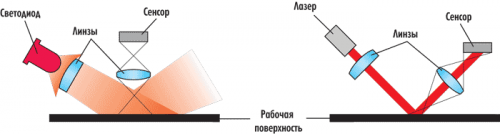
Работа оптической и лазерной мышек (слева направо)
Разрешающая способность
Параметры разрешения непринципиальный критерий выбора, но при всём этом лазерный манипулятор имеет более высокое значение – до 2000 dpi. У оптического значение диапазона колеблется – до 1200 dpi, при этом для нормальной работы достаточно и 800 dpi (разрешение шариковых мышек).
Скоростные показатели мышки вряд ли заинтересуют обычного пользователя, и станут достоянием интереса геймеров. Ведь от передвижения курсора или прицела на экране, зависит исход игры.
Так, например, чтобы передвинуть курсор по диагонали монитора, оптической мышке потребуется порядка 5 – 6 сантиметров, а лазерной около 2 – 3 см!
Рабочая поверхность
Здесь полное преимущество за лазерными манипуляторами, которые в силу своей технологии, могут передвигаться по любым поверхностям, даже по глянцевым и стеклу – без искажения траектории движения курсора. Оптическая мышь не без успеха может двигаться по этим поверхностям, но при этом могут возникать подёргивания или даже скачки курсора, поэтому советуем работать таким устройством на специальном коврике.
Ценовая политика
Конечно, цена на лазерный манипулятор может в несколько раз превосходить оптические модели. Но за счёт меньшего энергопотребления – беспроводная лазерная мышь проработает в автономном режиме гораздо дольше, что исключит потребность частой замены батареек!
Вместо послесловия
Таким образом, можно подвести итоги нашего сравнения, и выявить несколько существенных отличий:
- Оптические мышки работают не на всех поверхностях, требуя коврика для точного перемещения курсора, чего не скажешь о лазерных моделях, которые работают даже на стекле.
- Лазерный манипулятор имеет более высокую точность позиционирования за счёт своей разрешающей способности. Это же обеспечит и высокую скорость перемещения, важный фактор для любителей компьютерных игр.
- Оптическая мышь дешевле, но лазерная вкупе с низким энергопотреблением, может оказаться выгоднее в беспроводных моделях.
wd-x.ru
Выбираем игровую мышку или Что такое dpi?

Если вы собрались купить игровую мышку, но не можете определиться, какую, то эта статья вам поможет!
Чувствительнось
dpi (dots per inch) — это количество точек (не пикселей) на дюйм, которые видит на вашем мониторе мышка. Для комфортной работы на Full-HD мониторе требуется 3500 — 4000 dpi. Зачем же тогда в топовые мышки встраивают сенсоры на 8200 dpi? Для игр типа Conter-Strike, где важны скорость реакции и точность. Но и там 8200 — это перебор, вполне хватает 6000 — 6500, всё, что выше — по большей части, маркетинг. Большое разрешение сенсора нужно только для шутеров, для MOBA и MMORPG игр вполне хватит и более скромного. Однако, если у вас 4к или Retina монитор, то для вас такого разрешения может быть даже мало
Мыши делятся на два основных типа: симметричные и асимметричные. Мыши первого типа подходят как правшам, так и левшам, а второго — только правшам. Однако, большинство мышек для MMO-игр (как, например, Razer Naga Epic) ассиметричные.
Отдельно стоит выделить мыши-трансформеры. Некоторые, как, например, Razer Ouroboros, могут быть как симметричными, так и асимметричными за счет сменных боковых панелей. А некоторые, такие, как Cyborg R.A.T. 7 могут быть только асимметричными, но предоставлять больше возможности для кастомизации. Однако, это ещё не все отличия мышек-трансформеров! В них зачастую регулируется почти все — начиная от вышеупомянутых боковых панелей и заканчивая весом.
Также при выборе мыши следует обратить внимание на скорость отклика — она должна быть не больше 2-3 миллисекунд. Ещё следует обратить внимание на тип сенсора — практически все игровые мышки оснащаются лазерными сенсорами, которые обеспечивают большую точность, чем оптические, но без коврика ведут себя некорректно, в отличие от оптических, которым практически всё равно, на какой поверхности работать. Однако, сейчас появляются компромиссные решения со сдвоенными сенсорами.
Максимальное ускорение мышки — это тот предел, после которого она перестаёт различать поверхность под собой.
Так что же выбрать?
Шутеры (8200 dpi)
Шутеры от первого лица требуют высокой скорости реакции и точности. Я посоветовал бы вам Razer Ouruboros, Razer Taipan, Cyborg R.A.T. 9(7,5), SteelSeries Sensei.
MMORPG,MOBA (6400 dpi)
В этом жанре важна не столько скорость перемещения мышки, сколько скорость нажатия кнопок, на которые повешены различные действия. Поэтому на мышках для этого жанра игр — очень много кнопок. Из них всех я могу выделить: Razer Naga 2014/Epic, Cyborg M.M.O. 7.
Стратегии, RTS (4000-6400 dpi)
Здесь важна не скорость, а точность и удобство для вашей руки, чтобы она не уставала во время долгих сессий. Здесь я могу порекомендовать Razer Krait 2013 и Tt eSports Theron Infrared.
Коврики достаточно сильно влияют на комфорт, точность и скорость передвижения при использовании мышки и пренебрегать ими нельзя. Лучшими считаются пластиковые и алюминиевые — они долговечнее тканевых, а мышка скользит по ним лучше. Я советую Razer Manticor и SteelSeries 9HD.
keddr.com
Выбор игровой мыши. Киберспорт.
пятница, 27 июня 2014 г.
Оптические мышки. Что такое DPI и CPI. Для чайников.

Как работает оптическая мышь
Сенсоры оптических мышек действительно работают по принципу фотокамеры – они постоянно фотографируют поверхность, по которой ездит мышь и, сравнивая между собой полученные снимки, определяют куда двигается мышь. А для регистрации снимков используются матрицы, состоящие из светочувствительных элементов, т.е. пикселей. Вот что собой представляют матрицы некоторых игровых сенсоров (также указано максимальное значение dpi):
Microsoft 3.0/1.1 , сенсор MLT 04 ST , 400 dpi , 22х22 светочувствительных элементов
Logitech MX 518 , сенсор Avago 3080, 1600 dpi , 30х30 светочувствительных элементов
Logitech G 400 , сенсор Avago 3095, 3500 dpi , 30 x 30 светочувствительных элементов
Как видно, размеры самих сенсоров в пикселях крайне невелики! Например для сенсора 30х30 общее число пикселей будет 30×30=900 px , в то время как даже у старого фотоаппарата на 0.3 мегапикселя размер сенсора будет 640х480=307200 px! Откуда тогда берутся числа DPI?
Оптическое разрешение мыши
Дело в том, что в оптических мышках, изображение поверхности, по которой мы водим мышь, попадает на сенсор через увеличивающую линзу (Рисунок 1). Увеличение необходимо, чтобы лучше различать текстуру поверхности. Если посмотреть на обычный черный коврик для мыши, то он вроде бы везде одинаковый. Но взгляните на него под микроскопом – и каждый миллиметр поверхности будет по-своему уникален! Таким образом, на сенсор оптической мышки попадает лишь небольшая часть поверхности в виде квадрата. Обозначим сторону этого квадрата L. Если сенсор имеет NxN светочувствительных элементов, то (следите за руками) значение DPI сенсора будет равно:

Очевидно, что для увеличения DPI , достаточно просто уменьшить площадь поверхности, которую будет видеть сенсор, т.е. поставить более сильную линзу. Но даже в этом случае сенсор будет работать с изображениями, полученными только своей маленькой матрицей. Поэтому DPI напрямую не имеет никакого отношения к точности мышки. Это просто характеристика, показывающая какую площадь поверхности охватывает сенсор, и зависит от свойств линзы и размера светочувствительной матрицы сенсора.
Тем не менее, на разных расстояниях сенсор может по-разному различать поверхность, лучше либо хуже. И именно это в наибольшей степени определяет точность сенсора!
Сильное увеличение (высокое значение dpi) приводит к тому, что в сенсор попадает слишком мало света и фотографии становятся «шумными» (вспомните цветные пятна на фотографиях, сделанных ночью). А слабое увеличение (низкое значение dpi) не позволяет сенсору «видеть» текстуру поверхности. Кроме того, качество самих светочувствительных элементов тоже играет важную роль. В современных игровых мышках базовое разрешение находится в диапазоне 400-800 dpi.
DPI vs CPI
Полученные матрицей фотографии сенсор сравнивает между собой и по смещению рисунков определяет направление и скорость движения мышки. При этом, минимальное расстояние, пройденное мышью, которое может физически зарегистрировать её сенсор – это расстояние, которое фиксирует по крайней мере ОДИН светочувствительный элемент. Т.е. при перемещении мышки на расстояние L сенсор может считать максимум N движений. Поэтому для мышек более правильным будет использовать аббревиатуру CPI – counts per inch , т.е. количество считываний на дюйм.
Для тех, у кого по-прежнему возникают трудности с пониманием dpi/cpi, предлагаю внимательно проанализировать следующую картинку (Рисунок 2).

«Цифровое» разрешение мыши
Современные методы сравнивания изображений позволяют определять параметры движения с субпиксельной точностью. Т.е. даже если на матрице изображение сместилось всего на один пиксель, сенсор может определить смешение на 5-10 пикселей! В сенсоре Pixart PMW3366, соотношение «один пиксель — одно считывание» выполняется лишь при 800 dpi. А максимальные для этого сенсора 12000 dpi достигаются его возможностью выдавать 16 считываний на один реальный пиксель.
При таком подходе, требования к качеству исходного изображения становятся еще более жесткими. Любой лишний «шумок» может катастрофически влиять на качество трекинга. Именно поэтому, для большинства сенсоров КАЧЕСТВО ТРЕКИНГА ЛУЧШЕ НА НИЗКИХ DPI. Почему так?
Если еще раз посмотреть на рисунок с разными линзами, можно заметить, что пиксели на матрице показаны либо полностью белыми, либо полностью черными. Это сделано для упрощения понимания dpi. В действительности все не совсем так. Вот как выглядит реальное изображение поверхности, полученное сенсором мыши (logitech g502, PMW3366):

На самом деле, реальная картинка представлена различными градациям серого цвета. Но что самое важное — надо понимать, что при смещении изображения, цвет пикселей не изменяется мгновенно. При миграции светлого пятна с одного пикселя на соседний, их цвета изменяются постепенно. По степени изменения оттенка серого сенсор и определяет параметры движения мыши. При этом мы можем сами указать, насколько сильно должна измениться яркость, чтобы сенсор зарегистрировал смещение. И тем самым мы указываем сколько «цифровых» считываний мы хотим получить для одного реального смещения пикселя на матрице.
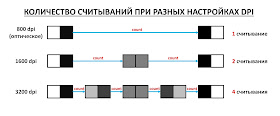
Математически такой алгоритм работает очень точно. Но в реальности у любого фотоэлемента есть «шум». Это значит, что интенсивность цвета на нем может случайно изменяться, даже если мышь вообще никуда не движется. И если заставить сенсор ловить самые маленькие изменения яркости (т.е. установить очень высокие значение DPI/CPI!), то сенсор может принять случайное изменение яркости вследствие шума за реальное движение!
Зачем нам высокие dpi?
Считывания, выдаваемые сенсором, обрабатываются операционной системой. При стандартных настройках указателя мышки в Windows одно считывание означает перемещение курсора ровно на одну точку на экране. А количество точек на экране зависит от разрешения монитора. Если разрешение экрана установлено 1920*1680, то мышь с 1600 dpi пройдет весь экран слева направо, если её передвинуть на 1920/1600=1.14 дюйма, т.е. всего за три сантиметра, а мышь с 3500 dpi – за 1.5 см! Т.е. ЧЕМ БОЛЬШЕ CPI ( DPI ) ТЕМ БЫСТРЕЕ МЫШКА БЕГАЕТ ПО ЭКРАНУ! И это, пожалуй, единственное явное преимущество высоких CPI – они позволяют комфортно водить мышкой по экранам с большим разрешением. Правда, для сегодняшних разрешений вполне хватает и 1000-3000 cpi .
В 3 D играх каждое считывания обрабатываются немного по-другому: одно считывание означает поворот на некоторый заданный угол. Как правило, этот угол имеет такую величину, что для комфортной игры будет вполне достаточно и 400 dpi
.
Отметим, что в случае с мышкой Logitech MX 518, минимальное расстояние, которое различит сенсор мыши при её перемещении будет равно L / N =1/ DPI =1/1600 0,000625 дюйма, т.е. примерно 0,015 мм! В случае с Microsoft 3.0/1.1 (400 cpi ) это расстояние будет равно 0,0625 мм. Очевидно, что чем больше CPI , ТЕМ СЛОЖНЕЕ навести мышку на конкретный пиксель на экране. Это похоже на прохождение гоночной трассы – вписываться в повороты легче на маленькой скорости (т.е. на малых CPI).
Отсюда мораль: ЧРЕЗМЕРНОЕ УВЕЛИЧЕНИЕ DPI ДЛЯ ПОЛЬЗОВАТЕЛЯ НЕ ИМЕЕТ НИКАКОГО СМЫСЛА.
Однако это совсем не значит, что мышки с высокими значениями dpi плохие. Скорее наоборот. Высокое значение dpi чаще всего означает, что в устройстве действительно установлен мощный сенсор. Другое дело, что даже для самых лучших сенсоров dpi лучше ставить поменьше. А производителям нужны продажи, вот они и делают упор на большие цифры, это привлекает покупателей.
Есть один момент. Многие мышки имеют кнопку переключения CPI. Что это значит? Допустим мы переключились с 1600 cpi на 800. В этом случае, сенсор прост о будет пропускать каждое второе считывание. А если переключимся на 400 dpi – сенсор будет пропускать 3 считывания из четырех. Именно по этой причине, мы говорим именно о максимальном значении CPI (DPI) сенсора. Выше него, увы, сенсор правильно работать не может. Что будет, если мы захотим наши максимальные значения 1600 cpi превратить в 3200? Мышь просто будет «придумывать» считывания, лежащие между двумя «реальными» считываниями. И такое явление не редкость. Кроме того, изменение CPI также может происходить «программно», например при помощи программного обеспечения мыши . Н о это происходит уже вне сенсора, и далеко не всегда благополучно сказывается на точности и скорости отклика сенсора.
Практический урок. SS Kinzu V2 и SS Kana
Как ни странно, обе мышки имеют один и тот же оптический сенсор PixArt PAW3305. Размер матрицы 32х32 элемента. Единственное, чем они отличаются – это линзой. В Кане она увеличивает изображение в два раза слабее. Что в итоге? Поскольку сенсор Каны видит в два раза больше поверхности, это позволило чуть ли не вдвое увеличить максимальную скорость движения, при которой сенсор все еще считывает движения. В случае с Kinzu V 2 любое резкое движение просто опрокинет ваш прицел в пол. Но есть и обратная сторона медали. Поскольку сенсор Каны видит в два раза больше поверхности, согласно формуле CPI = N / L , получится, что его реальные CPI уменьшаться в два раза! И если у Кинзу максимальное значение CPI равно 3200, то у Каны оно становится равным 1600. Но производитель SteelSeries заявляет для Каны максимальное CPI такое же как и у Кинзу, т.е. 3200. Вот и получается, что сенсору приходится просто вставлять между каждыми своими реальными считываниями одно придуманное, что приводит к ужасной точности Каны на 3200 CPI . Такие вот маркетинговые дела.
mousingame.blogspot.com
Оптическое разрешение мышки

Для решения одной из задач мне потребовалось программно получать и обрабатывать изображения небольшого участка поверхности бумаги с очень близкого расстояния. Не получив достойного качества при использовании обычной USB камеры и уже на пол пути в магазин за электронным микроскопом, я вспомнил одну из лекций, на которой нам рассказывали как устроены различные девайсы, в том числе и компьютерная мышка.
Подготовка и немного теории
В подробности принципа работы современной оптической мыши я вдаваться не буду, очень подробно об этом написано вот тут (рекомендую прочитать для общего развития).
Погуглив информацию по этой теме и разобрав старую PS/2 мышку Logitech, я увидел знакомую по статьям из интернета картину.

Не очень сложная схема «мышей первого поколения», оптический сенсор по центру и чип интерфейса PS/2 чуть выше. Попавшийся мне оптический сенсор является аналогом «популярных» моделей ADNS2610/ADNS2620/PAN3101. Я думаю, они и их аналоги были массово произведены на одном и том же китайском заводе, получив на выходе разную маркировку. Документация на него нашлась очень легко, даже вместе с различными примерами кода.
Документация гласит, что этот сенсор до 1500 раз в секунду получает изображение поверхности размером 18×18 точек (разрешение 400cpi), запоминает его и с помощью алгоритмов сравнения изображений вычисляет смещение по координатам Х и Y, относительно предыдущей позиции.
Реализация
Для «общения с сенсором» я использовал популярную вычислительную платформу Arduino, а припаяться решил прямо к ножкам чипа.
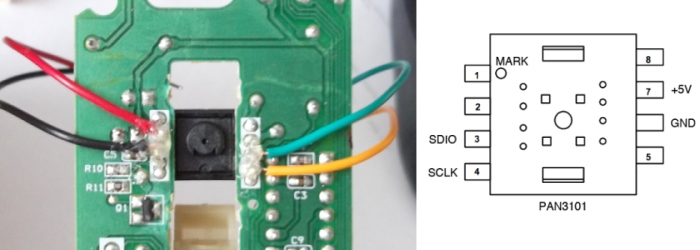
Подключаем 5V и GND к соответствующим выходам Arduino, а ножки сенсора SDIO и SCLK к цифровым пинам 8 и 9.
Для получения смещения по координатам нужно прочитать значение регистра чипа по адресу 0x02 (X) и 0x03 (Y), а для дампа картинки нужно, сначала записать значение 0x2A по адресу 0x08, а потом 18×18 раз его прочитать оттуда же. Это и будет последнее «запомненное» значение матрицы яркости изображения с оптического сенсора.
Как я реализовал это на Arduino можно посмотреть тут: http://pastebin.com/YpRGbzAS (всего
А для получения и отображения картинки была написана программа на Processing.
После небольшого «допиливания» программы для своего проекта, я смог получать картинку прямо с оптического сенсора и производить над ней все необходимые вычисления.

Можно заметить текстуру поверхности (бумага) и даже отдельные буквы на ней. Следует отметить, что такое четкое качество картинки получается из-за того, что разработчики этой модели мыши добавили в конструкцию специальную стеклянную подставку с небольшой линзой прямо под сенсором.
Если начать приподнимать мышку над поверхностью даже на пару миллиметров, четкость сразу пропадает.

Если вы вдруг захотите повторить это дома, для нахождения мышки с аналогичным сенсором рекомендую искать старые девайсы с интерфейсом PS/2.
Заключение
100р + Arduino + пару дней на написание кода).
Оставлю ссылки на материалы, которые мне очень пригодились для решения этой задачи. Это реально было не сложно и делалось с большим удовольствием. Сейчас я ищу информацию о чипах более дорогих моделей современных мышек для получения качественных изображений с большим разрешением. Возможно, мне даже удастся собрать что-то вроде микроскопа (качество изображений с текущего сенсора для этого явно не подходит). Спасибо за внимание!
m.habr.com